
HTC U11 ialah peranti yang hebat dari segi perkakasan dan perisian. Perdana ini tiba dari Taiwan dengan teknologi sensitif sentuhan baharu yang telah menjana banyak perbincangan dan, pada masa ini, nampaknya praktikal dan mempunyai banyak potensi. Berikut ialah beberapa petua popular untuk HTC U11.
-
Kajian HTC U11: saingan sebenar kepada Galaxy S8
-
Samsung Galaxy S8 vs HTC U11: perdana yang manakah lebih unggul?
HTC U11 mempunyai UI yang ringkas, serupa dengan stok Android. Walau bagaimanapun, masih terdapat beberapa ciri dan tetapan yang tidak begitu jelas yang perlu anda ketahui. Gunakan pautan ini untuk melompat ke bahagian:
Petua paparan HTC U11
Alih keluar BlinkFeed daripada skrin utama
HTC BlinkFeed ialah skrin yang muncul secara lalai dengan meluncur ke kanan skrin utama. Ia memaparkan tajuk berita dan maklumat untuk beberapa aplikasi. Ia adalah versi HTC kad Google Now.
Ia boleh dinyahaktifkan dengan mudah. Tekan dan tahan pada ruang kosong pada skrin utama, ketik ‘Edit Halaman’ dan tekan skrin HTC BlinkFeed dan pilih ‘Alih Keluar’.
Jika anda ingin mengaktifkannya semula, cubit skrin utama dengan dua jari, seolah-olah anda sedang mengezum. Itu akan mengaktifkan mod pengeditan untuk menambah widget dan panel. Mengetik pada panel terakhir di sebelah kiri akan mengaktifkannya semula; anda akan melihat simbol “+” dan perkataan BLINKFEED.
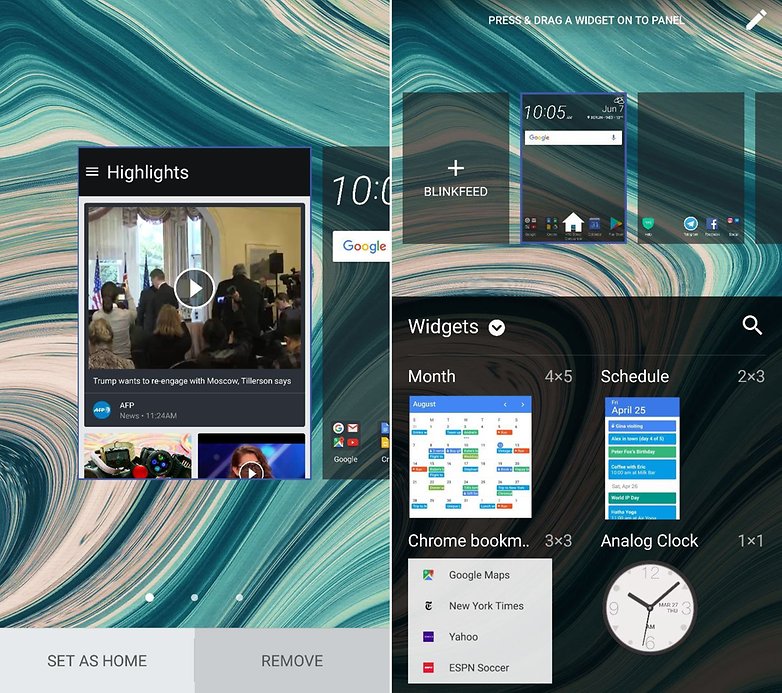
BlinkFeed, anda sama ada menyukainya atau membencinya. / © NextPit
Gerak isyarat skrin
Anda boleh mengkonfigurasi gerak isyarat skrin dengan pergi ke Tetapan > Paparan > gerak isyarat Pelancaran Gerakan untuk menjalankan lima tindakan:
- Ketik dua kali pada skrin untuk membangunkan peranti atau tidurkannya
- Leret ke atas pada skrin yang dimatikan untuk membangunkan peranti
- Leret ke kiri pada skrin yang dimatikan untuk pergi ke skrin utama
- Leret ke kanan pada skrin yang dimatikan untuk pergi ke HTC BlinkFeed
- Leret dua kali ke bawah pada skrin yang dimatikan untuk membuka kamera
Mod malam
Mod malam boleh diaktifkan dan dinyahaktifkan melalui pintasan dengan meleret bar status ke bawah. Jika anda memegang butang pintasan, ia akan membawa anda terus ke tetapan. Selain itu, anda boleh mengakses tetapan mod malam melalui Tetapan > Paparan > Mod malam.
Di sini, anda boleh melaraskan suhu paparan antara lebih sejuk (biru) dan lebih panas (merah). Selain itu, anda boleh memilih untuk mengaktifkannya dari matahari terbenam hingga matahari terbit (saya cadangkan) atau anda boleh memperkenalkan tempoh masa secara manual.
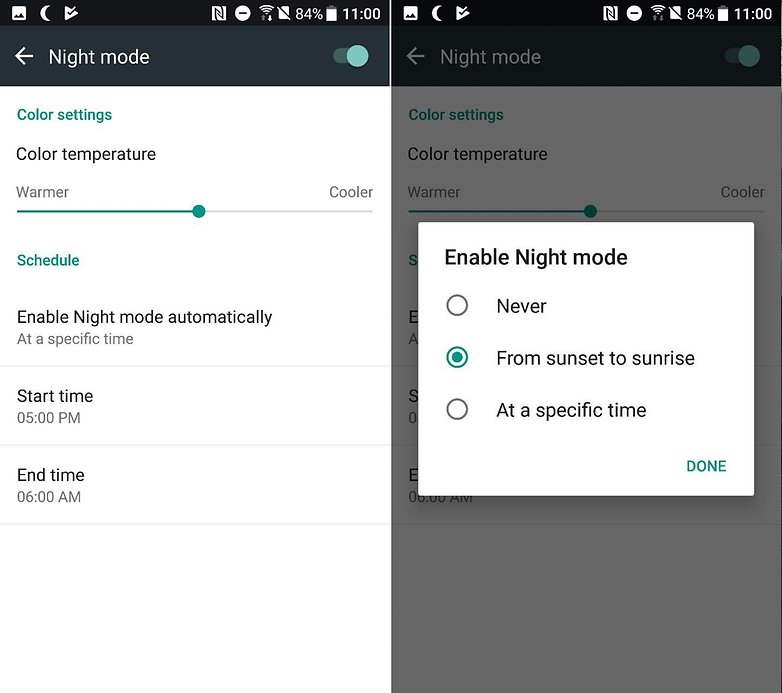
Jangan ganggu keupayaan anda untuk tidur. / © NextPit
Petua kamera HTC U11
Pilihan butang kelantangan
Apabila aplikasi kamera diaktifkan, anda boleh menggunakan butang kelantangan fizikal untuk menjalankan tindakan lain yang lebih praktikal. Buka apl Kamera, leret ke bawah dari atas untuk mengakses Tetapan, tatal ke bawah menu yang muncul, pilih Pilihan butang Kelantangan. Kemudian anda boleh memilih untuk menggunakan butang kelantangan untuk salah satu fungsi berikut: Kelantangan, Tangkap atau Zum.
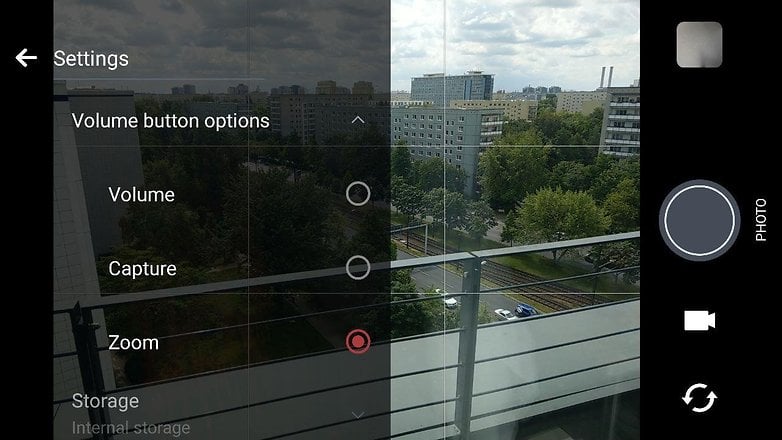
Gunakan butang kelantangan untuk mengezum atau menangkap senyuman. / © NextPit
Tangkapan automatik
Dalam tetapan kamera HTC U11, terdapat pilihan untuk menangkap foto secara automatik. Pilihan ini terdapat dalam Tetapan > Pilihan Kamera. Pilihan yang paling menarik ialah tangkapan senyuman, tangkapan diri sendiri dan tangkapan suara.
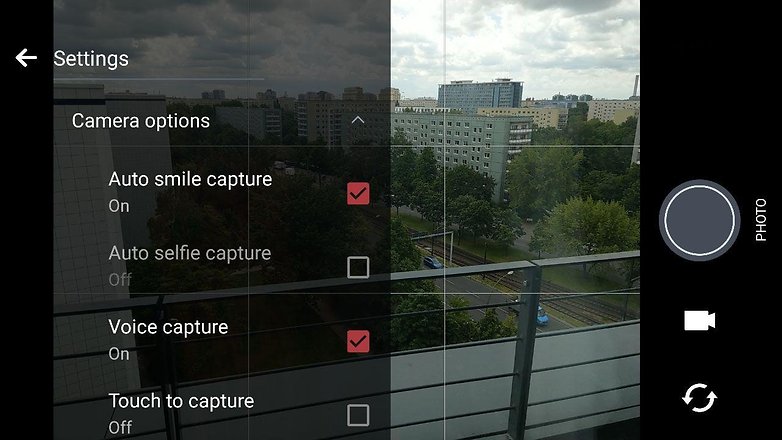
Senyum!
/ © NextPit
Kawal fokus audio
Semasa merakam video, anda boleh memilih antara audio HiRes (berkualiti tinggi) atau Audio 3D (imersif). Audio 3D memfokuskan pada bunyi dan memberi lebih penekanan pada kawasan di mana kamera difokuskan. Semasa merakam video, anda memilih kawasan pada skrin di mana video dan bunyi akan difokuskan.
Petua HTC U11 Edge Sense
Konfigurasi Edge Sense
Untuk mula menggunakan ciri baharu ini, adalah penting anda mengkonfigurasi tahap tekanan yang digunakan untuk mengaktifkan ciri tersebut, kerana tidak semua orang menyentuh picitan dengan daya yang sama. Cari pilihan ini di Tetapan > Edge Sense > Laraskan aras daya picit.
Pegang tepi peranti yang terletak di bahagian bawah skrin (di mana penderia berada) dan pilih tahap tekanan yang sesuai. Di samping itu, anda boleh meningkatkan dan mengurangkan tahap dengan simbol tambah dan tolak. Sebaik sahaja anda telah memilih tahap tekanan, ketik butang ‘Uji daya picitan anda’, setiap kali anda mencapai tahap yang mengaktifkan ciri tersebut, belon akan muncul pada skrin. Jika OK, ketik ‘Selesai’ tetapi jika anda mahu melaraskannya, hanya kembali ke tetapan.
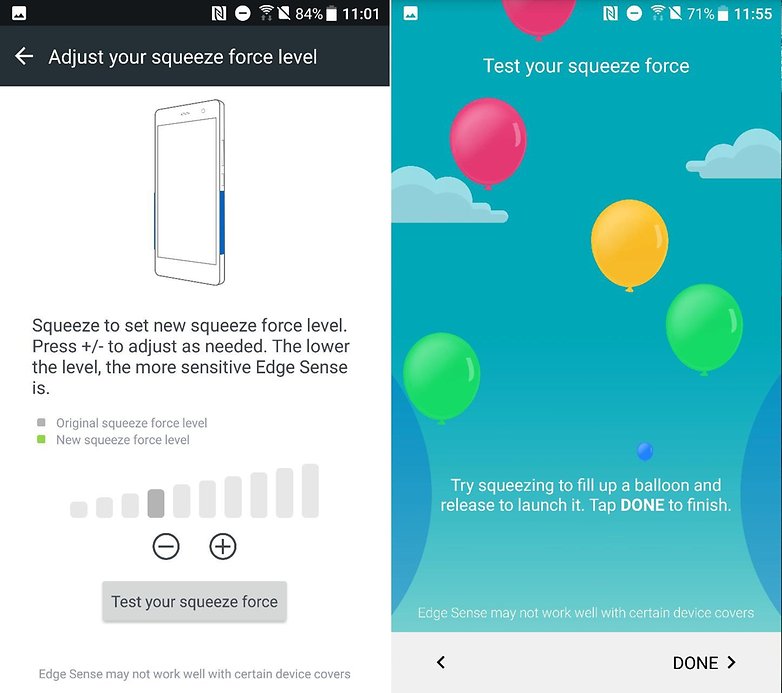
Cengkaman yang betul. / © NextPit
Peribadikan Edge Sense
Anda mempunyai dua tindakan dengan Edge Sense, satu dengan sentuhan pantas dan satu lagi dengan sentuhan yang panjang. Untuk mengaktifkan kedua-dua pilihan, anda perlu mengaktifkan mod lanjutan dalam Tetapan > Edge Sense. Untuk mengaktifkan mod ini, anda perlu mengkonfigurasi tahap tekanan. Dengan sentuhan yang singkat, anda akan merasakan getaran maklum balas dan dengan sentuhan yang panjang, anda akan merasakan dua getaran maklum balas.
Setelah dikonfigurasikan, anda akan dapat memilih tindakan yang ingin anda aktifkan apabila anda menyentuh peranti. Pilihannya ialah: buka kamera dan ambil foto, ambil tangkapan skrin, lancarkan Google Assistant, lancarkan aplikasi pilihan anda, dsb.
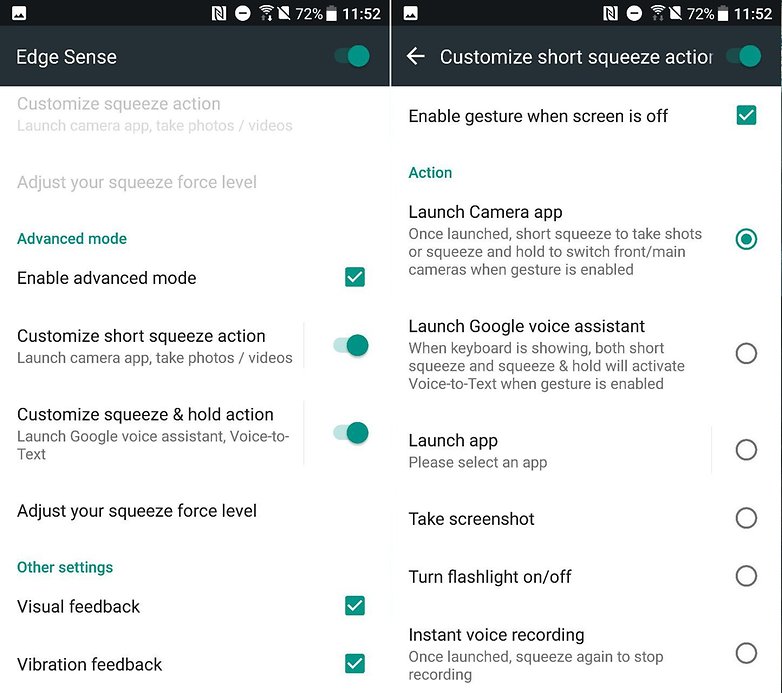
Anda boleh memperibadikan Edge Sense. / © NextPit
Petua audio HTC U11
Buat profil audio
Untuk menggunakan fon kepala yang terdapat dalam kotak dengan telefon pintar sepenuhnya, anda perlu membuat profil audio. Untuk melakukan ini, sambungkan fon kepala anda ke peranti dan buka tetingkap yang muncul (anda juga boleh melakukan ini dengan pergi ke Tetapan > USonic). Letakkan fon kepala dan pilih ‘Imbas’. Terima kasih kepada teknologi audio khasnya, denungan dalam setiap saluran telinga akan diukur dan gelombang bunyi yang dihantar ke setiap bahagian telinga akan dilaraskan untuk disesuaikan dengan telinga anda.
Setelah anda selesai, masukkan nama anda dan ketik ‘Selesai’. Dalam Tetapan > HTC USonic, anda boleh menambah lebih banyak profil audio untuk orang lain yang menggunakan peranti itu.
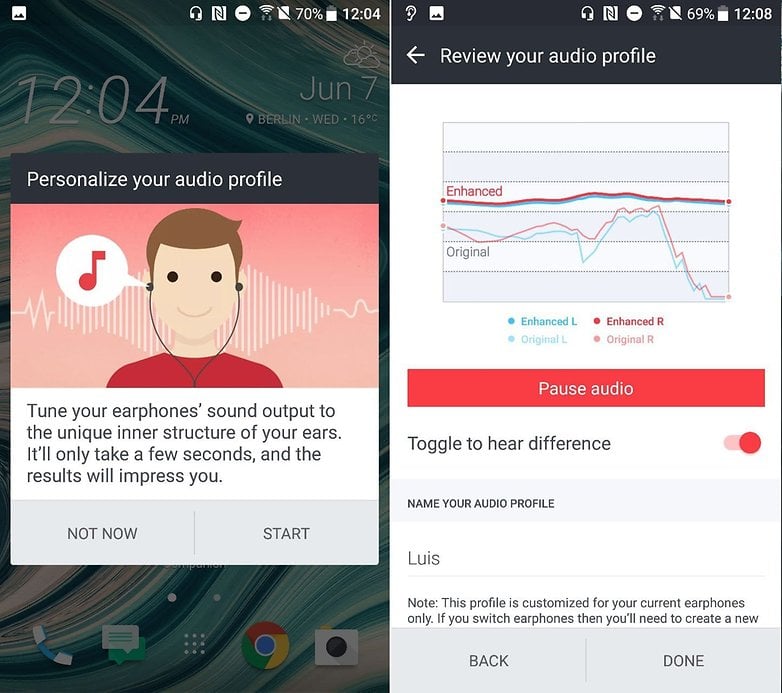
Sebelum mendengar apa-apa, buat profil anda. / © NextPit
Aktifkan dan nyahaktifkan pembatalan hingar
Apabila anda menyambungkan fon kepala USonic dan mendengar muzik, pembatalan hingar diaktifkan. Ini boleh dinyahaktifkan dalam dua cara: dengan menyahaktifkan tab dalam Tetapan > HTC USonic dengan Pembatalan Bunyi Aktif atau dengan mengetik pemberitahuan.
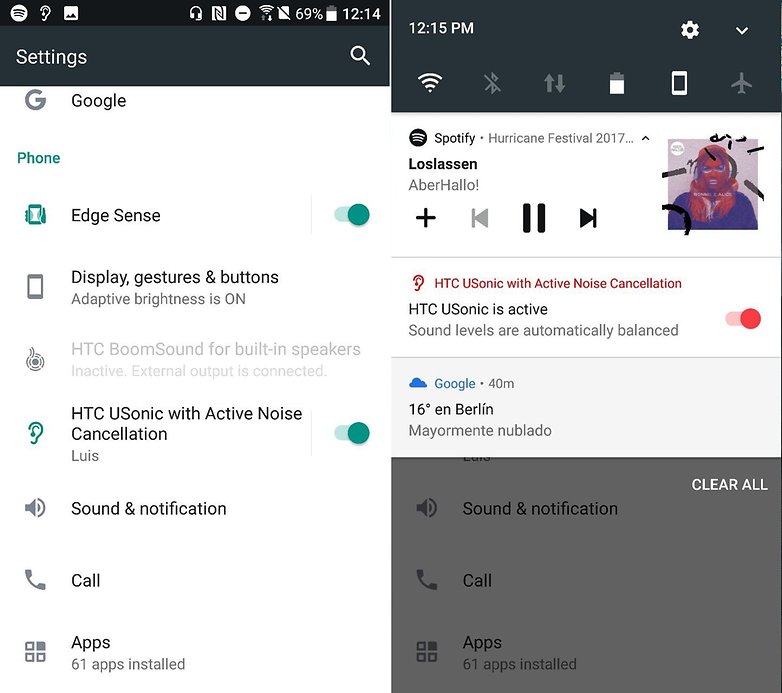
Nyahaktifkan pembatalan hingar apabila anda menyeberang jalan. / © NextPit
Bateri HTC U11 dan helah prestasi
Boost+
Aplikasi yang terdapat pada HTC U11 ini adalah pusat pengoptimuman peranti. Di sini, anda boleh mengosongkan ingatan anda daripada arkib yang tidak diperlukan untuk mengosongkan ruang, mengosongkan RAM, mengawal penggunaan tenaga dan menyekat aplikasi dengan kata laluan untuk melindungi privasi anda.
Dalam Tetapan, anda juga boleh mengautomasikan pembebasan RAM atau menggunakan pembaca cap jari untuk membuka kunci aplikasi.
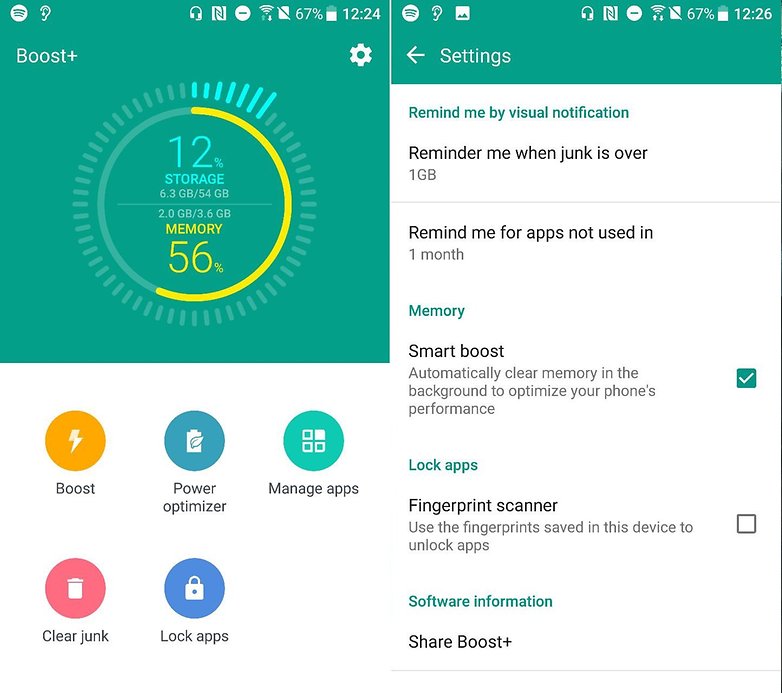
Pusat kawalan telefon pintar anda / © NextPit
Bagaimana untuk memperibadikan HTC U11
Tukar tema
Anda boleh memperibadikan HTC U11 anda seberapa banyak yang anda suka terima kasih kepada aplikasi Tema. Melalui aplikasi ini, anda boleh menukar kertas dinding, ton, ikon, warna UI dan juga fon. Aplikasi itu sendiri adalah pasaran kecil dengan tema yang telah ditetapkan, tetapi anda juga boleh menukar apa sahaja mengikut citarasa anda.
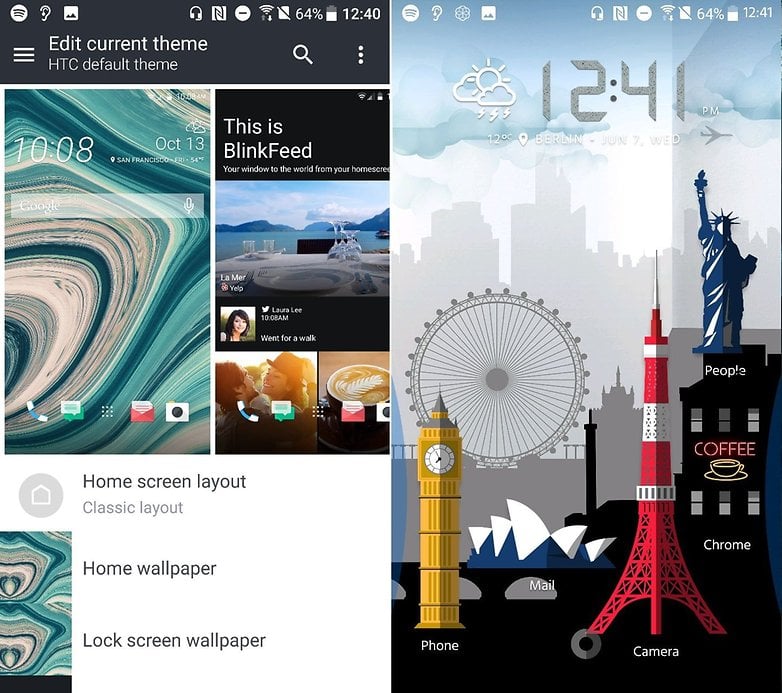
Tema ini agak pelik, tetapi ada lagi yang lebih menarik. / © NextPit
Adakah anda mempunyai ciri kegemaran yang ingin anda kongsikan dengan kami?